Slik bruker du din Windows 8 bærbare datamaskin som et WiFi-hotspot
Nylig tok vi en titt på hvordan du deler WiFisignal fra Windows 7-PCen. I Windows 8 har Microsoft imidlertid fjernet denne praktiske nettverksfunksjonen. For å dele WiFi fra en Windows 8 bærbar datamaskin, trenger du et tredjepartsverktøy. Her er en titt på bruk av gratisverktøyet Virtual Router.
I følge Microsoft:
Ad hoc-nettverk - Du kan ikke opprette et ad hoc-nettverknettverk i Windows 8 og Windows RT, men du kan koble til et ad hoc-nettverk hvis en er innen rekkevidde (med mindre PC-en din kjører Windows RT). Det er tredjepartsverktøy for å opprette ad hoc-nettverk, hvis du trenger å gjøre dette.
Enkelt sagt, du kan koble Windows 8-systemet til et ad hoc WiFi-nettverk, men muligheten til å lage et er ikke lenger tilgjengelig.
Lag Windows 8 Laptop WiFi Hotspot
Først laste ned Virtual Router Plus, som er engratis og åpen kildekode. Ingen installasjon er nødvendig, og du kan kjøre den fra en USB-flashstasjon. Skriv inn et navn for hotspot, passord, og velg tilkoblingen du vil dele. Klikk deretter Start Virtual Router Plus.

Om noen sekunder ser du at Virtual Router har startet og er klar for trådløse enheter for å koble til den.
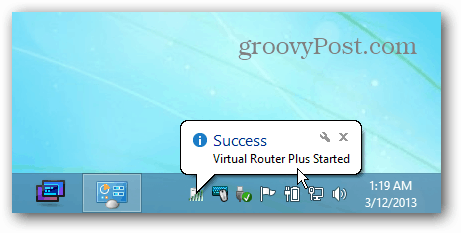
Her kobler jeg Nexus 7-nettbrettet til det delte hotspotet jeg nettopp opprettet.
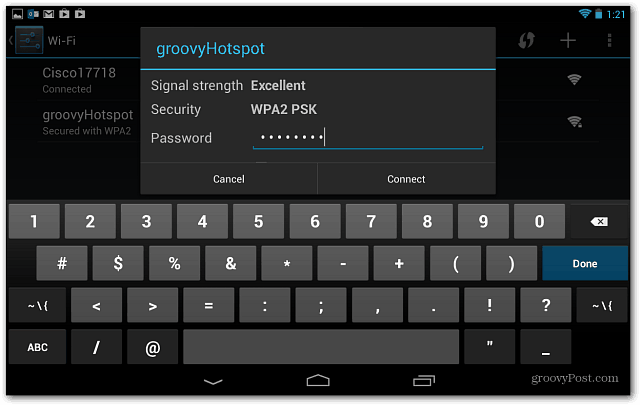
Nå kan du surfe på Internett på den mobile enheten din ved hjelp av Windows 8-bærbare datamaskiner som WiFi-hotspot.
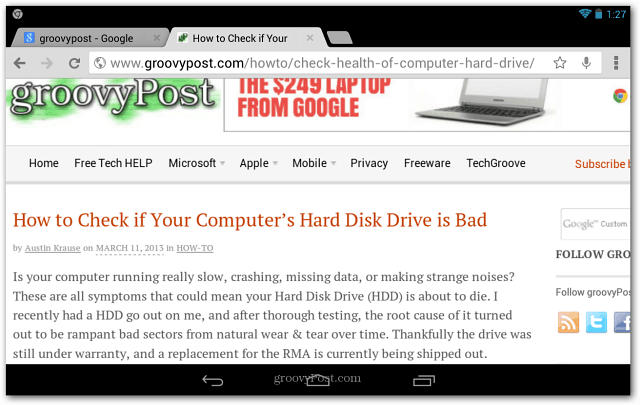
Virtual Router Plus fungerer også på Windows 7. Jeg har funnet det lettere å bruke enn å lage et ad hoc-hotspot i Windows 7 med de innebygde nettverksverktøyene.
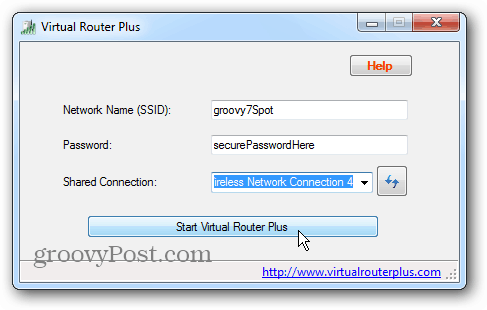
Oppdater: Forsikre deg om at du laster ned versjonen av Virtual Router Plus fra Codeplex.
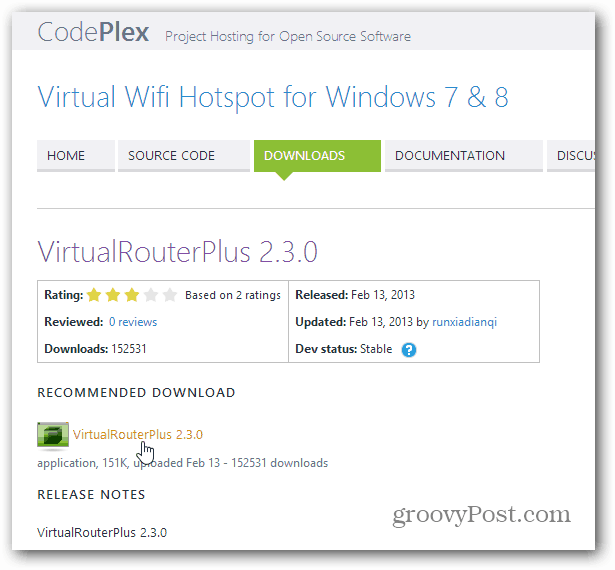
Jeg hadde feilaktig lenken til Cnet-versjonen: Virtual Router Plus Star 3.0.9 <- denne prøver å snike inn sprø mengder crapware, og endre standard søkemotor. Du ikke vil takle det.
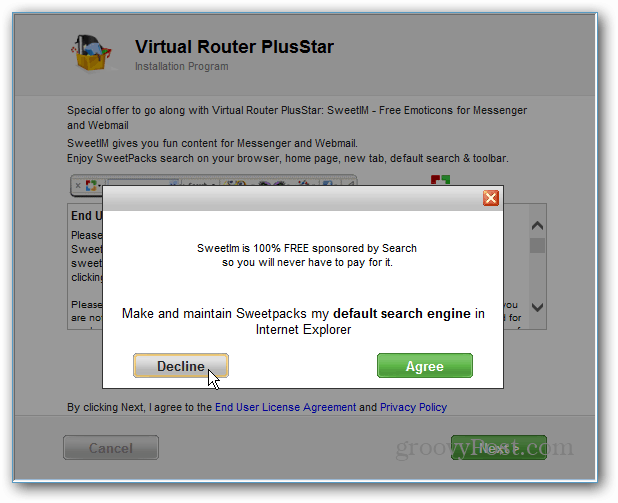










Legg igjen en kommentar